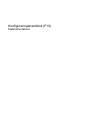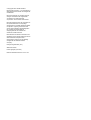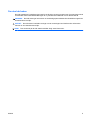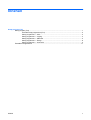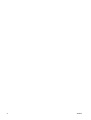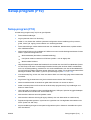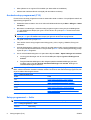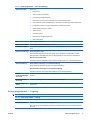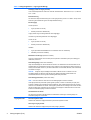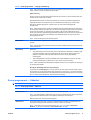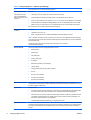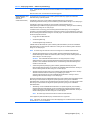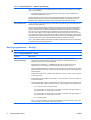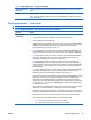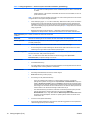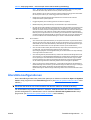Konfigureringshandbok (F10)
Stationära datorer

© Copyright 2007 Hewlett-Packard
Development Company, L.P. Informationen i
detta dokument kan ändras utan föregående
meddelande.
Microsoft, Windows och Windows Vista är
antingen varumärken eller registrerade
varumärken som tillhör Microsoft
Corporation i USA och/eller andra länder.
Det enda garantiansvar för HP-produkter och
HP-tjänster definieras i de uttryckliga
garantiavtal som medföljer sådana produkter
och tjänster. Ingenting i denna text skall
anses utgöra ytterligare garantiåtaganden.
HP ansvarar inte för tekniska fel,
redigeringsfel eller för material som
utelämnats i detta dokument.
Detta dokument innehåller information som
omfattas av lag om upphovsrätt. Ingen del av
detta dokument får kopieras eller
reproduceras i någon form utan skriftligt
medgivande från Hewlett-Packard
Company.
Konfigureringshandbok (F10)
Stationära datorer
Första upplagan (Juli 2007)
Dokumentets artikelnummer: 451121-101

Om den här boken
Den här handboken innehåller anvisningar för användning av setup-programmet. Programmet används
för att ändra datorns standardinställningar när ny maskinvara installeras och för datorunderhåll.
VARNING: Den här texten ger information om att allvarliga personskador eller dödsfall kan uppstå om
instruktionerna inte följs.
VIKTIGT: Den här texten innehåller varningar om att utrustningen kan förstöras eller information
förloras om inte instruktionerna följs.
OBS! Text framhävd på det här sättet innehåller viktig extra information.
SVWW iii

iv Om den här boken SVWW

Innehåll
Setup-program (F10)
Setup-program (F10) ............................................................................................................................ 1
Använda setup-programmet (F10) ....................................................................................... 2
Setup-programmet — Arkiv ................................................................................................. 2
Setup-programmet — Lagring ............................................................................................. 3
Setup-programmet — Säkerhet ........................................................................................... 5
Setup-programmet — Energi ............................................................................................... 8
Setup-programmet — Avancerat ......................................................................................... 9
Återställa konfigurationen ................................................................................................................... 11
SVWW v

vi SVWW

Setup-program (F10)
Setup-program (F10)
Använd setup-programmet (F10) för att göra följande:
●
Ändra fabriksinställningar.
●
Ange systemets datum och klockslag.
●
Ställa in, visa, ändra eller verifiera systemets konfiguration såsom inställningar för processor,
grafik, minne, ljud, lagring, kommunikation och inmatningsenheter.
●
Ändra startordningen mellan startbara enheter som hårddiskar, diskettenheter, optiska enheter
eller USB-flashenheter.
●
Aktivera Quick Boot som är snabbare än Full Boot men som inte kör alla diagnostiska test. Du kan
ställa in systemets konfiguration till:
❑
alltid snabbstarta (Quick Boot, standardinställning),
❑
med jämna mellanrum starta med Full Boot (mellan 1 och 30 dagar) eller
❑
alltid använda Full Boot.
●
Välja Post Messages Enabled eller Disabled för att visa eller inte visa POST-meddelanden (Power-
On Self-Test) under start. Post Messages Disabled undertrycker de flesta POST-meddelanden,
som t ex minnesuppräkning, produktnamn och andra meddelanden som inte är felmeddelanden.
Om ett POST-fel inträffar visas felet oavsett vilket läge som valdes. För att ändra manuellt till Post
Messages Enabled under POST, trycker du på valfri tangent (utom F1 t.o.m. F12).
●
Visa Ownership Tag, en text som visar vem datorn tillhör och visas varje gång datorn startas eller
omstartas.
●
Ange Asset Tag [inventarienummer], det inventarienummer datorn fått i företaget.
●
Aktivera startlösenordet så att det även gäller både vid start och omstart av datorn.
●
Ställa in ett setup-lösenord för att kunna använda setup-programmets (F10) inställningar som
beskrivs i detta avsnitt.
●
Låsa inbyggda I/O-funktioner såsom seriell/parallell port, USB-port, ljud eller inbyggd nätadapter
så att de inte kan användas utan att först låsas upp.
●
Aktivera eller inaktivera start från flyttbara media.
●
Aktivera eller inaktivera skrivning till legacy-diskett (i den mån detta stöds av maskinvaran).
●
Åtgärda konfigurationsproblem i systemet som upptäckts men inte åtgärdats automatiskt under
POST (Power-On Self-Test).
●
Kopiera inställningarna genom att spara konfigurationen på en diskett och återställa dem på en
eller flera datorer.
SVWW Setup-program (F10) 1

●
Köra självtest av en angiven ATA-hårddisk (om detta stöds av hårddisken).
●
Aktivera eller inaktivera DriveLock-skydd (när det stöds av enheten).
Använda setup-programmet (F10)
För att komma åt setup-programmet måste du starta eller starta om datorn. Gör på följande sätt för att
öppna Setup-programmet:
1. Starta eller starta om datorn. Om du är i Microsoft Windows klickar du på Start > Stäng av > Starta
om datorn.
2. När datorn har startat igen, startar du setup-programmet genom att trycka på snabbtangenten
F10 när bildskärmens lampa lyser grönt. Om du vill kan du trycka på Retur för att komma förbi
huvudskärmen.
OBS! Om du inte trycker på F10 vid rätt tillfälle, måste du stänga av datorn, starta om den och
trycka på F10 igen när bildskärmens lampa lyser grönt för att komma åt programmet.
3. Välj språk i listan och tryck på Retur.
4. Fem rubriker visas i setup-programmets Verktyg-meny. Arkiv, Lagring, Säkerhet, Energi och
Avancerat.
5. Använd piltangenterna (vänster och höger) för att välja önskad rubrik. Använd piltangenterna (upp
och ned) för att välja önskad funktion och tryck sedan på Retur. Om du vill återgå till Verktyg-menyn
trycker du på Esc-tangenten.
6. Om du vill använda ändringarna och spara dem väljer du Arkiv > Spara ändringar och avsluta.
●
Om du gjorde ändringar som du inte vill ska tillämpas väljer du Ignorera ändringar och
avsluta.
●
Återgå till fabriksinställningarna eller tidigare sparade standardinställningar (på vissa
modeller) genom att välja Använd standardinställningen och avsluta. Detta gör att
standardinställningarna aktiveras.
VIKTIGT: Stäng INTE av datorn medan ändringarna du gjort med setup-programmet (F10) sparas i
BIOS, eftersom detta kan förstöra innehållet i CMOS. Först när du har avslutat setup-programmet, kan
du på ett säkert sätt stänga av datorn.
Tabell 1 Setup-program (F10)
Rubrik Tabell
Arkiv Tabell 2 Setup-programmet — Arkiv på sidan 2
Lagring Tabell 3 Setup-programmet — Lagring på sidan 3
Säkerhet Tabell 4 Setup-programmet — Säkerhet på sidan 5
Energi Tabell 5 Setup-programmet — Energi på sidan 8
Avancerat Tabell 6 Setup-programmet — Avancerat (för avancerade
användare) på sidan 9
Setup-programmet — Arkiv
OBS! Vilka av setup-programmets funktioner som kan användas beror på systemets maskinvara.
Tabell 2 Setup-programmet — Arkiv
Funktion Beskrivning
2 Setup-program (F10) SVWW

Systeminformation Räknar upp:
●
Produktnamn
●
SKU-nummer (vissa modeller)
●
Processsortyp/hastighet/stegning
●
Cachestorlek (L1/L2) (dual core-processorer har detta listat två gånger)
●
Det installerade minnets storlek/hastighet, antal kanaler (en eller två) (i förekommande fall)
●
Inbyggd MAC-adress för inbyggd, aktiverad NIC (i förekommande fall)
●
System-BIOS (med typ och version)
●
Chassinummer
●
Inventarienummer
●
ME-version av inbyggd programvara
●
ME-hanteringsläge
Om Visar copyright-information.
Ställ in tid och datum Du kan ange datum och klockslag för systemet.
Flash System-ROM Gör att du kan uppdatera system ROM med en BIOS-imagefil från ett USB-minne eller en CD-ROM-
skiva.
Kopieringsinställninga
r
Spara på flyttbart media
Sparar systemkonfigurationen, inklusive CMOS, på en formaterad 1.44-MB-diskett, en USB-
flashenhet eller en diskettliknande enhet (en lagringsenhet som ska emulera en diskettenhet).
Återställ från flyttbart media
Återskapar systemets konfiguration från en diskett, ett USB-minne eller en diskettliknande enhet.
Standardinställning Spara aktuella inställningar som standardinställning
Sparar systemets aktuella konfiguration som standardinställning.
Återställ fabriksinställningarna som standardinställning
Återställer systemets ursprungliga fabriksinställningar som standardinställning.
Använd
standardinställningen
och avsluta
Använder de standardinställningar som för tillfället valts och rensar bort eventuella lösenord som
används.
Ignorera ändringar
och avsluta
Avslutar Setup-programmet utan att tillämpa eller spara ändringar.
Spara ändringar och
avsluta
Sparar ändringar av systemets konfiguration eller standardinställningar och avslutar setup-
programmet.
Setup-programmet — Lagring
OBS! Vilka av setup-programmets funktioner som kan användas beror på systemets maskinvara.
Tabell 3 Setup-programmet — Lagring
Funktion Beskrivning
Enhetskonfiguration Listar alla installerade BIOS-styrda lagringsenheter.
När en enhet väljs visas detaljerad information och alternativ för denna enhet. Följande alternativ
kan visas.
Tabell 2 Setup-programmet — Arkiv (fortsättning)
SVWW Setup-program (F10) 3

Diskettyp (endast för legacy-enheter)
Visar maximal kapacitet för media som används i diskettenheten. Alternativen är 3,5" 1,44 Mb och
5,25" 1,2 Mb.
Enhetsemulering
Gör att du kan välja enhetsemulering för en viss lagringsenhet. (du kan t.ex. ställa in en Zip-enhet
så att den går att starta ifrån genom att välja diskettemulering.)
Emuleringstyp
ATAPI Zip-enhet:
●
Ingen (använd som Annat)
●
Diskett (använd som diskettenhet).
Legacy-diskett: Inga emuleringsalternativ finns tillgängliga.
CD-ROM: Inga emuleringsalternativ finns tillgängliga.
ATAPI LS-120:
●
Ingen (använd som Annat)
●
Diskett (använd som diskettenhet).
Hårddisk
●
Ingen (förhindrar BIOS-dataåtkomst och inaktiverar den som startenhet).
●
Hårddisk (använd som hårddisk).
Multisektor-överföringar (endast ATA-diskar)
Anger hur många sektorer som överförs per PIO-operation. Alternativen (beror på enhetstyp) är
Inaktiverad, 8 samt 16.
Översättningsläge (endast ATA-hårddiskar)
Väljer det rörelseläge som ska användas för enheten. Gör att BIOS kan använda enheter som är
partitionerade och formaterade för andra system vilket kan vara nödvändigt om äldre versioner av
UNIX (t ex SCO UNIX version 3.2) används. Alternativen är Automatisk, Bit-skifte, LBA-understödd,
Användare och Ingen.
VIKTIGT: Vanligtvis väljs rörelseläget automatiskt av BIOS och bör inte ändras. Om valt
översättningsläge inte stämmer med det läge som gällde då enheten partitionerades och
formaterades kommer det inte gå att använda lagrade data på enheten.
Översättningsparametrar (endast ATA-diskar)
OBS! Den här funktionen visas bara när översättningsläget är satt till Användare.
Låter dig specifiera de parametrar (antal logiska cylindrar, huvuden och sektorer per spår) som
används av BIOS för att översätta I/O-kommunikationen (från operativsystemet eller ett program)
till termer som hårddisken kan förstå. Antal logiska cylindrar får inte överstiga 1024. Antal huvuden
får inte överstiga 256. Antal sektorer per spår får inte överstiga 63. Dessa fält visas och kan bara
ändras om Översättningsläge är satt till Användare.
Standardvärden för SATA
Gör att du kan specificera standardvärden för Multisektor-överföringar, Överföringsläge och
Översättningsläge för ATA-enheter.
Lagringsalternativ Start från flyttbara media
Aktivera eller inaktivera möjlighet att starta systemet från flyttbara enheter.
Skrivning till legacy-diskett
Aktivera eller inaktivera möjlighet att spara data på legacy-disketter.
Tabell 3 Setup-programmet — Lagring (fortsättning)
4 Setup-program (F10) SVWW

OBS! När du har sparat ändringar till Skrivning på flyttbara media kommer datorn att startas om.
Stäng av datorn manuellt och sätt sedan på den igen.
SATA-emulering
Här kan du välja hur operativsystemet ska komma åt SATA-kortet och SATA-enheterna. Det finns
två alternativ som stöds: IDE och RAID.
Standardalternativet är IDE. Använd detta alternativ för ”normala” (icke-RAID) konfigurationer.
Välj RAID-alternativet för att aktivera DOS- och startåtkomst till RAID-volymer. Använd detta
alternativ för RAID-konfigurationer i Windows 2000, XP eller Vista med lämplig RAID-
enhetsdrivrutin.
OBS! RAID-enhetsdrivrutinen måste vara installerad innan du försöker starta från en RAID-volym.
Om du försöker starta från en RAID-volym utan att den nödvändiga enhetsdrivrutinen är installerad,
kommer det att resultera i en systemkrasch (blå skärm). Välj inte heller RAID-alternativet om
DriveLock-funktionen är aktiverad på någon tillhörande hårddisk. Gör man det kommer enheter med
aktiv DriveLock att förbli låsta och oåtkomliga under påföljande starter tills något annat SATA-
emuleringsläge har valts.
OBS! SATA-emulering finns inte på USDT-system.
DPS-självtest Gör att du kan köra en självtest av ATA-hårddiskar som kan utföra DPS-test (Drive Protection
System).
OBS! Det här alternativet visas bara om det finns minst en hårddisk ansluten till systemet som kan
utföra DPS-självtest.
Startordning Här kan du:
●
Ange startordning för anslutna enheter (såsom USB-flashenhet, diskettenhet, hårddisk, optisk
enhet eller nätverkskort) så att systemet startas från den enhet där operativsystem först
påträffas. Varje enhet i listan kan utelämnas eller tas med i sökning efter startbart
operativsystem.
●
Ange ordningsföljden för anslutna hårddiskar. Den första hårddisken kommer att ha högst
prioritet i startordningen och kallas enhet C (om minst en enhet är ansluten).
OBS! Det är inte säkert att enhetsbokstäver enligt MS-DOS även kommer att gälla om andra typer
av operativsystem startas.
Genväg för att tillfälligt bortse från startordningen
För att starta en enstaka gång från en annan enhet än den som anges under Boot Order, startar
du om datorn och när den gröna lampan lyser på skärmen, trycker du på F9. När POST är slutförd,
visas en lista över startbara enheter. Välj önskad startbar enhet med piltangenterna och tryck sedan
på Retur. Datorn startar därefter från vald enhet bara denna gång.
Setup-programmet — Säkerhet
OBS! Vilka av setup-programmets funktioner som kan användas beror på systemets maskinvara.
Tabell 4 Setup-programmet — Säkerhet
Funktion Beskrivning
Setup-lösenord Ställ in och aktivera lösenordet (administratörs-) för Setup-programmet.
OBS! Om lösenord ställts in måste detta anges för att kunna ändra alternativ i Setup-programmet,
uppgradera flash-ROM eller ändra vissa plug&play-inställningar under Windows.
Mer information finns i avsnittet Felsökningsguide.
Startlösenord Du kan ange lösenord för start. Prompten för startlösenordet visas efter en uppstartscykel. Om
användaren inte anger korrekt startlösenord, kommer enheten inte att starta.
OBS! Lösenordet visas inte vid omstart, såsom vid Ctrl+Alt+Delete eller vid Starta från
Windows, om det inte har aktiverats i Lösenordsalternativ, se nedan.
Tabell 3 Setup-programmet — Lagring (fortsättning)
SVWW Setup-program (F10) 5

Mer information finns i avsnittet Felsökningsguide.
Lösenordsalternativ
(Detta alternativ visas
bara om startlösenord
eller setup-lösenord har
ställts in.)
Här kan du:
●
Låsa legacy-resurser (visas om ett setup-lösenord är inställt)
●
Aktivera/inaktivera nätverksserverläge (visas om ett startlösenord har ställts in)
●
Ange om lösenordet krävs för omstart (Ctrl+Alt+Delete) (visas om ett startlösenord är inställt)
●
Aktivera/inaktivera installations-bläddringsläge (visas om ett installationslösenord är inställt)
(tillåter visning men inte ändring av F10-setupalternativen utan att setup-lösenordet anges)
Mer information finns i avsnittet Skrivbordshanteringsguide.
Smart Cover (vissa
modeller)
Här kan du:
●
Låsa/låsa upp Cover Lock.
●
Ställa in öppningssensorn till Inaktivera/Meddela användaren/Setup-lösenord.
OBS! Meddela användare varnar användaren om att sensorn har detekterat att locket har tagits
bort. Setup-lösenord gör att setup-lösenord måste anges för att starta datorn om sensorn detekterat
att locket tagits bort.
Funktionen finns bara på vissa modeller. Mer information finns i avsnittet
Skrivbordshanteringsguide.
Enhetssäkerhet Här kan du ställa in Enheten tillgänglig/Enheten dold för
●
Seriella portar
●
Parallell port
●
Alla USB-portar
●
Främre USB-portar
●
Systemljud
●
Nätverksstyrenheter (vissa modeller)
●
Legacy-diskett
●
Inbyggd säkerhetsanordning (vissa modeller)
●
SATA0
●
SATA1 (vissa modeller)
●
SATA4 (vissa modeller)
●
SATA5 (vissa modeller)
Nätverksservicestart Aktivera/inaktivera datorns möjlighet att starta från operativsystemet på en nätverksserver.
(Funktionen finns bara på NIC-modeller. Nätverkskortet måste vara antingen installerat som ett PCI-
kort eller inbyggt i moderkortet.)
System IDs Du kan ställa in
●
Inventarienummer (18-bytes identitet) och Ownership Tag (Ägarmärkning) (80-bytes identitet
som visas under POST). Mer information finns i avsnittet Skrivbordshanteringsguide.
●
Chassits serienummer eller UUID (Universal Unique Identifier). UUID kan uppdateras endast
om aktuellt chassiserienummer är ogiltigt. (Dessa nummer ställs normalt in på fabriken och
används för att ge systemet en unik identitet.)
●
Tangentbordets nationella inställning (t ex engelskt eller tyskt).
DriveLock-säkerhet Gör att du kan ange eller ändra ett huvud- eller användarlösenord för hårddiskar. När denna funktion
är aktiverad, måste användaren ange ett av DriveLock-lösenorden under POST. Om inget kan anges
korrekt kommer hårddisken att vara oåtkomlig tills ett av lösenorden anges korrekt vid följande
omstart.
Tabell 4 Setup-programmet — Säkerhet (fortsättning)
6 Setup-program (F10) SVWW

OBS! Detta alternativ visas bara om minst en hårddisk finns som stöder DriveLock-funktionen finns
i systemet.
Mer information finns i avsnittet Skrivbordshanteringsguide.
Systemsäkerhet (vissa
modeller: Dessa
alternativ är
maskinvaruberoende)
Läget Dataexekveringsskydd (vissa modeller) (aktivera/inaktivera) Hjälper till att förhindra
säkerhetsintrång i operativsystemet.
Virtualization Technology (vissa modeller) (aktivera/inaktivera) Styr processorns
virtualiseringsfunktioner. Ändring av denna inställning kräver att datorn stängs av och sätts på igen.
Virtualization Technology Directed I/O (vissa modeller) (aktivera/inaktivera) Styr
kretsuppsättningens DMA-ommappningsfunktioner för virtualisering. Ändring av denna inställning
kräver att datorn stängs av och sätts på igen.
Trusted Execution Technology (vissa modeller) (aktivera/inaktivera) Styr den underliggande
processorn och kretsuppsättningsfunktioner som krävs för stötta en virtuell tillämpning. Ändring av
denna inställning kräver att datorn stängs av och sätts på igen. För att aktivera denna funktion måste
du aktivera följande funktioner
●
Inbyggt stöd för säkerhetsenhet
●
Virtualiseringsteknologi
●
Virtualiseringsteknologi Directed I/O
Inbäddat stöd för säkerhetsenhet (vissa modeller) (aktivera/inaktivera) Gör att den inbäddade
säkerhetsenheten kan aktiveras eller inaktiveras. Ändring av denna inställning kräver att datorn
stängs av och sätts på igen.
OBS! Du måste ange ett lösenord för att kunna konfigurera en inbäddad säkerhetsenhet.
●
Återställ fabriksinställningarna (vissa modeller) (Återställ inte/Återställ) Återställning till
fabriksinställningarna raderar alla säkerhetsnycklar. Ändring av denna inställning kräver att
datorn stängs av och sätts på igen.
VIKTIGT: Den inbäddade säkerhetsenheten är en viktig komponent i många
säkerhetsschemor. Genom att radera säkerhetsnycklarna förhindras åtkomst till data som
skyddas av den inbäddade säkerhetsenheten. En återställning till fabriksinställningar kan
resultera i förlust av data.
●
Autenticeringsstöd vid påslagning (vissa modeller) (aktivera/inaktivera) Styr vilket
lösenordsautenticeringschema som använder den inbäddade säkerhetsenheten. Ändring av
denna inställning kräver att datorn stängs av och sätts på igen.
●
Återställ autenticeringsinformation (vissa modeller) (Återställ inte/Återställ) Genom att välja
Återställ inaktiveras stödet för autenticering vid påslagning ch raderar
autenticeringsinformationen från den inbäddade säkerhetsenheten. Ändring av denna
inställning kräver att datorn stängs av och sätts på igen.
Operativssystemshantering av inbäddad säkerhetsenhet (vissa modeller) (aktivera/inaktivera) Detta
alternativ gör att användaren kan begränsa operativsystemets styrning av den inbäddade
säkerhetsenheten. Ändring av denna inställning kräver att datorn stängs av och sätts på igen. Detta
alternativ gör att användaren kan begränsa operativsystemets styrning av den inbäddade
säkerhetsenheten.
●
Återställning av den inbäddade säkerhetsenheten via operativssystemet (vissa modeller)
(aktivera/inaktivera) Detta alternativ gör att användaren kan begränsa operativsystemets
möjlighet att begära en fabriksåterställning av den inbäddade säkerhetsenheten. Ändring av
denna inställning kräver att datorn stängs av och sätts på igen.
OBS! Du måste ange ett lösenord för att kunna aktivera detta alternativ.
Virtual Appliance (aktivera/inaktivera) Styr verifierad start av en hypervisor.
OBS! Alternativen för Virtual Appliance finns bara tillgängliga när Trusted Execution Technology
är aktiverad och VA 3.0 är installerad.
Tabell 4 Setup-programmet — Säkerhet (fortsättning)
SVWW Setup-program (F10) 7

OBS! Datorinställningen ”Använd standardvärden och avsluta” får inte användas när en virtuell
tillämpning är installerad.
●
Konfigurationsgränssnitt för Virtual Appliance (lås upp/lås) Styr programvaruåtkomst till
konfigurationsgränssnitten i VA 3.0.
BIOS-lösenordstöd för Smart Card (vissa modeller) (aktivera/inaktivera) Gör att användaren kan
aktivera/inaktivera att Smart Card ska användas istället inställnings- och startlösenord. Denna
inställning kräver ytterligare initialisering i ProtectTools® innan detta alternativ aktiveras.
Setup-säkerhetsnivå Ger en metod för att ge slutanvändare begränsad åtkomst att ändra angivna setup-alternativ utan
att känna till setup-lösenordet.
Denna funktion ger administratören flexibiliteten att förhindra ändringar av kritiska setup-alternativ,
medan användaren ändå kan tillåtas att se systeminställningar och konfigurera mindre kritiska
alternativ. Administratören anger åtkomsträttigheter till enskilda setup-alternativ på en fall-till-fall-
basis via menyn Setup-säkerhetsnivå. Som standard är alla setup-alternativ bundna till setup-
lösenordet, vilket indikerar att användaren måste ange korrekt setup-lösenord under POST för att
kunna göra några ändringar. Administratören kan ställa in enskilda alternativ till Inget, vilket indikerar
att användaren kan utföra ändringar på de angivna alternativen även när ett felaktigt setup-lösenord
har angetts. Alternativet, Inget, ersätts med startlösenordet om ett sådant är aktiverat.
OBS! Setup-bläddringsläget måste ställas in till Aktivera för att användaren ska kunna starta setup-
programmet utan att ange setup-lösenordet.
Setup-programmet — Energi
OBS! Vilka av setup-programmets funktioner som kan användas beror på systemets maskinvara.
Tabell 5 Setup-programmet — Energi
Funktion Beskrivning
OS-
strömsparfunktioner
●
Runtime-strömhantering — Aktivera/Inaktivera. Med den här funktionen kan vissa
operativsystem minska processorns spänning och frekvens när aktuell användning av
programmet inte kräver full processorkapacitet.
●
Strömbesparing i inaktivt läge — Utökad/Normal. Med den här funktionen kan vissa
operativsystem minska processorns strömförbrukning när processorn är inaktiv.
●
ACPI S3 hårddiskåterställning — Aktivering av den här funktionen gör att BIOS kan garantera
att hårddiskarna är klara att ta emot kommandon efter återgång från S3 innan operativsystemet
återfår kontrollen.
●
ACPI S3 PS2 musväckning — Aktiverar eller inaktiverar ”väckning av datorn” från S3 på grund
av PS2-musrörelser.
●
USB.väckning när enhet sätts in (vissa modeller) — Gör att systemet vaknar från viloläge när
en USB-enhet sätts in.
●
Unika blinkhastigheter i viloläge – Aktivera/Inaktivera. Den här funktionen har utformats för att
visa användaren vilket viloläge systemet befinner sig i. Varje viloläge har ett unikt blinkmönster.
◦
S0 = Lampa som lyser med fast grönt sken.
◦
S3 = 3 blinkningar vid 1 Hz (50 % duty cycle) följt av 2 sekunders paus (grön lampa), d v
s upprepade cykler om 3 blinkningar och en paus.
◦
S4 = 4 blinkningar vid 1 Hz (50 % duty cycle) följt av 2 sekunders paus (grön lampa), d v
s upprepade cykler om 4 blinkningar och en paus.
◦
S5 = Lampan är släckt.
OBS! Om den här funktionen är inaktiverad har både S4 och S5 släckt lampa. För S1 (som
inte längre stöds) och S3 används 1 blinkning per sekund.
Tabell 4 Setup-programmet — Säkerhet (fortsättning)
8 Setup-program (F10) SVWW

Strömsparfunktioner,
maskinvara
SATA-strömsparfunktionerna aktiverar/inaktiverar strömsparfunktioner för SATA-buss och/eller -
enhet.
Termisk Fläktens viloläge — Den här stapeln styr den lägsta tillåtna fläkthastigheten.
OBS! Den här inställningen ändrar bara på den lägsta fläkthastigheten. Fläkten är fortfarande
automatkontrollerad.
Setup-programmet — Avancerat
OBS! Vilka av setup-programmets funktioner som kan användas beror på systemets maskinvara.
Tabell 6 Setup-programmet — Avancerat (för avancerade användare)
Funktion Rubrik
Alternativ vid
strömpåslag
Du kan ställa in
●
POST-inställning (QuickBoot, FullBoot eller FullBoot varje till var 30:e dag).
●
POST-meddelanden (aktivera/inaktivera).
●
MEBx-inställningsprompt (dold/visad). När denna funktion är på visas meddelandet CTRL+P
= MEBx under POST. Meddelandet visas ej om denna funktion inaktiveras. Däremot når man
fortfarande verktyget ME BIOS Extension Setup, vilket används för att konfigurera
hanteringsinställningar, genom att trycka på Ctrl+P.
●
F9-prompt (dold/visad). När denna funktion är på visas meddelandet F9 = Startmeny under
POST. Meddelandet visas ej om denna funktion inaktiveras. Däremot kommer fortfarande
menyn Order att visas om du trycker på F9. Mer information finns i Lagring > Startordning.
●
F10-prompt (dold/visad). När denna funktion är aktiverad visas meddelandet F10 = Setup
under POST. Meddelandet visas ej om denna funktion inaktiveras. Däremot kommer
fortfarande setup-programmet att startas om du trycker på F10.
●
F11-prompt (dold/visad). När denna funktion är inställd på visning visas meddelandet
F11 = Återställning under POST. Meddelandet visas ej om denna funktion döljs. Däremot
kommer fortfarande systemet att försöka starta från HP Backup och återställningspartitionen
om du trycker på F11. Mer information finns i Factory Recovery Boot Support (Startstöd för
fabriksåterställning).
●
F12-prompt (dold/visad). När denna funktion är aktiverad visas meddelandet F12 = Nätverk
under POST. Meddelandet visas ej om denna funktion inaktiveras. Däremot kommer
fortfarande systemet att försöka starta från nätverket om du trycker på F12.
●
Factory Recovery Boot Support (Startstöd för fabriksåterställning) (aktivera/inaktivera). Om du
aktiverar den här funktionen kommer den ytterligare prompten F11 = Återställning, att visas
under POST på system som har programmet HP Backup and Recovery installerat och
konfigurerat med en återställningspartition på hårddisken. Däremot kommer fortfarande
systemet att försöka starta från återställningspartitionen och starta HP Backup and Recovery
om du trycker på F11. Prompten F11 = Återställning kan vara dold med promptalternativet
F11 (dold/visad) (se ovan).
●
Option ROM-prompt (aktivera/inaktivera). När funktionen är aktiv kommer systemet att fråga
användaren innan andra ROM laddas. (Funktionen finns bara på vissa modeller.)
●
WOL Efter strömavbrott (aktivera/inaktivera). Om detta alternativ aktiveras kommer systemet
att starta upp tillfälligt efter ett strömavbrott för att aktivera funktionen Wake On LAN (WOL).
●
Remote wakeup boot source (enhetsordning för fjärrväckning, fjärrserver/lokal hårddisk)
●
Efter ett strömavbrott (på/av/tidigare tillstånd): Om alternativet sätts till på:
◦
Av — datorn förblir avstängd när strömmen kommer tillbaka.
◦
På — datorn startar automatiskt när strömmen kommer tillbaka.
Tabell 5 Setup-programmet — Energi (fortsättning)
SVWW Setup-program (F10) 9

◦
På — gör att du kan sätta på datorn med en sladdströmbrytare om datorn är ansluten till
en sådan.
◦
Tidigare tillstånd — datorn startar automatiskt när strömmen kommer tillbaka, om den var
på när strömmen bröts.
OBS! Om du slår av strömmen till datorn med hjälp av en extern strömbrytare kan du inte använda
vilolägesfunktionen eller fjärrhanteringsfunktionerna.
●
POST.fördröjning (Ingen, 5, 10 15 eller 20 sekunder). Med denna funktion på kan användaren
fördröja POST ett visst antal sekunder. Denna fördröjning behövs ibland för att långsamma
hårddiskar på vissa PCI-kort ska hinna starta upp och operativsystemet laddas när POST är
klar. POST-fördröjningen ger dig dessutom mer tid att trycka på F10-tangenten när du vill starta
setup-programmet.
●
Begränsa det högsta CPUID-värdet till 3 — Begränsar antalet CPUID-funktioner som
rapporteras av mikroprocessorn. Aktivera den här funktionen om du startar till Windows NT.
Utför minnestest (vissa
modeller)
Startar om datorn och utför POST minnestest.
BIOS-start Med den här inställningen kan du få datorn att starta automatiskt vid önskad tidpunkt.
Enheter på kortet Gör att du kan ange resurser för, eller inaktivera inbyggda systemenheter (diskettkontroller, seriell
port eller parallell port).
PCI-enheter
●
Räknar upp för tillfället installerade PCI-enheter och deras IRQ-inställningar.
●
Du kan konfigurera om IRQ-inställningar för dessa enheter eller inaktivera dem helt. Dessa
inställningar har ingen effekt i ACPI-baserade operativsystem.
PCI VGA-konfiguration Visas bara om det finns flera PCI-grafikkort i systemet. Gör att du kan ange vilken VGA-styrenhet
som ska vara ”start”- eller primär VGA-styrenhet.
OBS! För att kunna se detta alternativ måste du aktivera Inbyggd video (Avancerat >
Enhetsalternativ) och Spara ändringar och avsluta.
Bussalternativ På vissa modeller kan du aktivera eller inaktivera:
●
PCI SERR# Generering.
●
PCI VGA-palette snooping sätter på motsvarande databit i PCI-konfigurationsminnet vilket är
nödvändigt endast om flera grafikkort är installerade.
Enhetsalternativ Du kan ställa in:
●
Skrivarläge till dubbelriktad, EPP & ECP, endast utsignal.
●
Num Lock-aktivering vid start (av/på).
●
S5-väckning av LAN (aktivera/inaktivera).
◦
Om du vill inaktivera WOL(väckning av LAN)-funktionen under S5, använder du
piltangenterna (vänster och höger) för att välja Avancerat > Enhetsalternativ-menyn och
ställer in S5-väckning av LAN-funktionen till Inaktivera. Då erhåller du den lägsta möjliga
strömförbrukningen under S5. Detta påverkar inte datorns WOL-funktion från avstängning
eller viloläge, men förhindrar den från att starta från S5 via nätverket. Detta påverkar inte
heller funktionen hos nätverksanslutningen medan datorn är på.
◦
Om nätverksanslutning inte behövs, inaktiverar du nätverksstyrenheten (NIC) helt med
hjälp av piltangenterna (vänster eller höger) för att komma till Säkerhet >
Enhetssäkerhet-menyn. Ange alternativet för Nätverksstyrenhet till Dold enhet. Detta
förhindrar att nätverksadaptern används av operativsystemet. Datorn använder också
mindre ström i S5.
●
Processor-cache (aktivera/inaktivera)
●
Inbyggd video (aktivera/inaktivera). Gör att du kan använda inbyggd video och PCI Up Solution-
video samtidigt (endast på vissa modeller).
Tabell 6 Setup-programmet — Avancerat (för avancerade användare) (fortsättning)
10 Setup-program (F10) SVWW

OBS! När Inbyggd video har aktiverats och ändringarna sparats, visas en ny meny under
Avancerat där du kan välja videoenhet för den primära VGA-styrenheten.
Genom att sätta in ett PCI- eller PCI Express-videokort inaktiveras Inbyggd video automatiskt.
När PCI Express-video är på, måste Inbyggd video förbli inaktiverad.
●
Multiprocessor (aktivera/inaktivera) Detta alternativ kan användas för att inaktivera
multiprocessorstöd i operativsystemet.
●
Inbyggda högtalare (vissa modeller) (påverkar inte externa högtalare)
●
Bildskärmsspårning (aktivera/inaktivera). Gör att BIOS kan spara skärminformation.
●
NIC PXE Option ROM-nedladdning (aktivera/inaktivera). BIOS innehåller ett inbyggt alternativt
ROM för NIC för att enheten ska kunna startas upp via nätverket till en PXE-server. Detta
används normalt för att hämta en företagsstruktur till en hårddisk. NIC:s alternativ-ROM upptar
det minnesutrymme under 1MB som vanligen kallas det DOS-kompatibla utrymmet (DHC).
Detta utrymme är begränsat. Denna F10-funktion gör att användarna kan inaktivera hämtning
av detta inbyggda NIC-alternativ-ROM och därmed få mera DHC-utrymme för ytterligare PCI-
kort som kan behöva det. Standardinställningen är att NIC:s alternativ-ROM är aktiverad.
AMT-alternativ Du kan ställa in:
●
SOL Character Echo (aktivera/inaktivera). En del fjärrkonsoler skriver ut fjärrinskrivna tecken
vilket kan göra att tecken visas två gånger (en gång här de fjärrskrivs in och en gång när de
ekas tillbaka från den lokala klientskärmen). Detta alternativ gör att administratören kan göra
så att SOL-terminalemulatorn inte visar fjärrinskrivna tecken på den lokala skärmen.
●
SOL Terminal Emulation Mode (aktivera/inaktivera). Väljer mellan terminalemulering VT100
och ANSI SOL. SOL-terminalemulering aktiveras enbart under AMT-
fjärromdirigeringsåtgärder. Emuleringsalternativet gör att administratörer kan välja vilket läge
som fungerar bäst med deras konsol.
●
SOL lokalt tangentbord (aktivera/inaktivera). Aktivera eller inaktivera klienttangentbord under
SOL-sessionen. En del fjärråterställningsåtgärder kan innefatta att den lokala klienten startar
från en fjärrimage-fil som tillhandahålls av administratören. Detta alternativ avgör om BIOS
kommer att aktivera eller inaktivera det lokala tangentbordet för möjlig lokal klientinteraktion.
Om det lokala tangentbordet är inaktiverat godkänns bara inmatningar från fjärrkällan.
●
AMT Force Unprovision (aktivera/inaktivera). Tvingar AMT-konfigurationen att återställas till
fabriksinställningar. Denna funktion gör att AMT kan stängas av lokalt utan att gå in i verktyget
MEBx eller radera CMOS. Endast AMT-konfigurationsalternativen återställs till
fabriksinställningarna. MEBx-ändringar i ME-konfigurationen eller icke-AMT-alternativ ändras
inte.
Återställa konfigurationen
Denna återställningsmetod kräver att du först sparar på en diskett med funktionen Spara till flyttbara
media i setup-programmet innan Återställning behövs. (Se
Spara på flyttbart media på sidan 3 i Arkiv-
tabellen.)
OBS! Vi rekommenderar att du sparar alla förändringar av datorkonfigurationen på en diskett, en USB-
flashenhet eller liknande och förvarar disketten eller enheten säkert för framtida användning.
För att återställa konfigurationen sätter du in disketten, USB-flashenheten eller liknande med den
sparade konfigurationen i diskettenheten och kör funktionen Återställ från flyttbart media i setup-
programmet. (Se
Återställ från flyttbart media på sidan 3 i Arkiv-tabellen.)
Tabell 6 Setup-programmet — Avancerat (för avancerade användare) (fortsättning)
SVWW Återställa konfigurationen 11
-
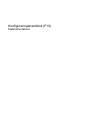 1
1
-
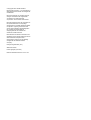 2
2
-
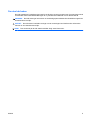 3
3
-
 4
4
-
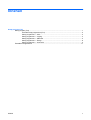 5
5
-
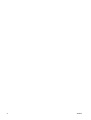 6
6
-
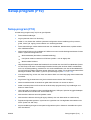 7
7
-
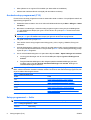 8
8
-
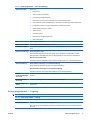 9
9
-
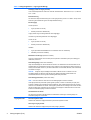 10
10
-
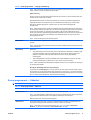 11
11
-
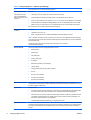 12
12
-
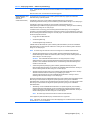 13
13
-
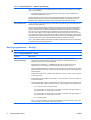 14
14
-
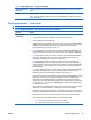 15
15
-
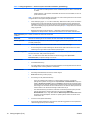 16
16
-
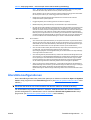 17
17
HP Compaq dc7800 Small Form Factor PC Användarguide
- Typ
- Användarguide
- Denna manual är också lämplig för
Relaterade papper
-
HP Compaq dc5800 Microtower PC Användarguide
-
HP Compaq dc5850 Microtower PC Användarguide
-
HP Compaq dc5750 Small Form Factor PC Användarguide
-
HP rp3000 Point of Sale System Användarguide
-
HP COMPAQ DC7900 CONVERTIBLE MINITOWER PC Användarguide
-
HP Compaq dc5700 Microtower PC Användarguide
-
HP COMPAQ 6005 PRO MICROTOWER PC Användarguide
-
HP COMPAQ DX7500 SMALL FORM FACTOR PC Användarguide
-
HP COMPAQ 6000 PRO SMALL FORM FACTOR PC Användarguide
-
HP COMPAQ 6000 PRO SMALL FORM FACTOR PC Användarguide